マイド〜、トギーです!
Apple Watchは基本的に『左手』装着を想定して設計されています。
もちろん設定を変更すれば『右手』でも快適に使えます。
利き手や生活スタイルに合わせてカスタマイズすることで、使い勝手が格段に向上します。
今回は、『右手』にApple Watchを着けたい方のために、iPhoneやApple Watch本体から行える設定方法を詳しく紹介します。

目次
なぜ右手装着用の設定が必要なのか?
右手にApple Watchを装着すると、画面の向きが逆になったり、『Digital Crown』(デジタルクラウン・側面のボタン)が操作しにくくなったりします。
これを解消するには、Apple Watchの設定で『装着する腕』と『Digital Crownの位置』を調整する必要があります。
右手で操作する方や、改札をスムーズに通りたい方にもオススメの設定です。
iPhoneから設定する手順
まず、iPhoneの『Watch』アプリから設定を行います。
iPhoneで『Watch』アプリを開きます。

『一般』をタップします。
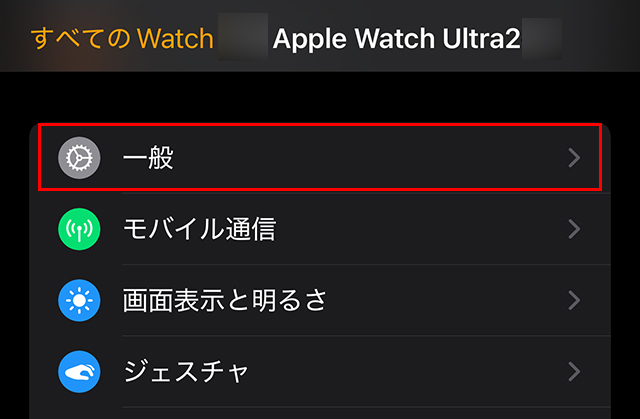
『ウォッチの向き』をタップします。
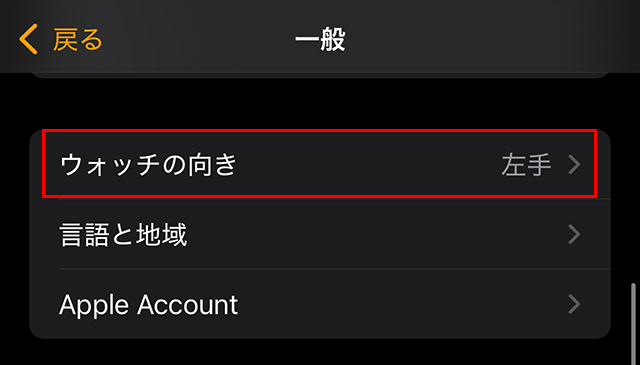
『APPLE WATCHの装着』の項目で『右手』を選びます。
『左にDigital Crown』を選ぶと、『手のひら側』に来て左手で操作しやすくなります。(好みで)
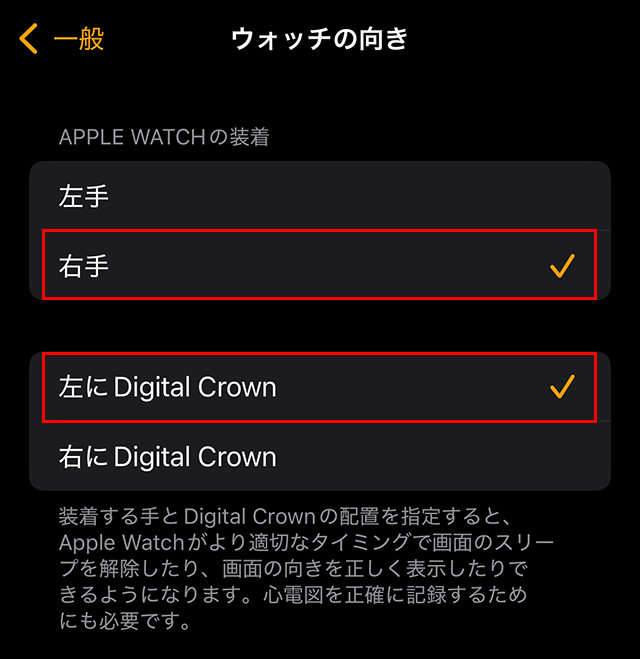
これで『右手』装着用の設定は完了です。
トギーはApple Watchを2台持ちにして、24時間つけっぱなしです。
下記の記事で説明しています。
Apple Watch本体から設定する手順
Apple Watch本体からも設定可能です。
Apple Watchの『Digital Crown』ボタンを押します。

『設定』をタップします。
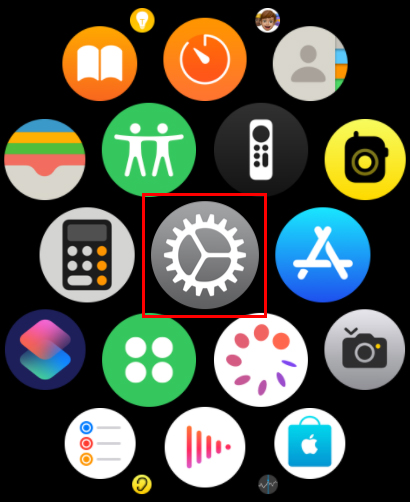
『一般』をタップします。
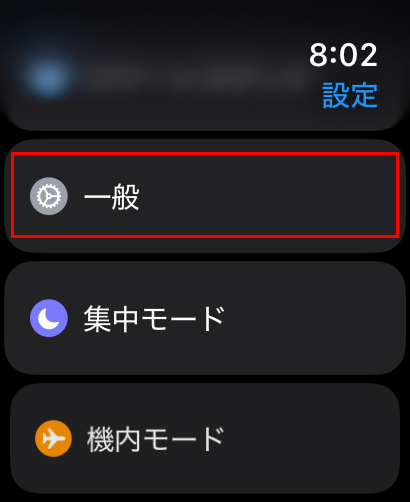
『向き』をタップします。
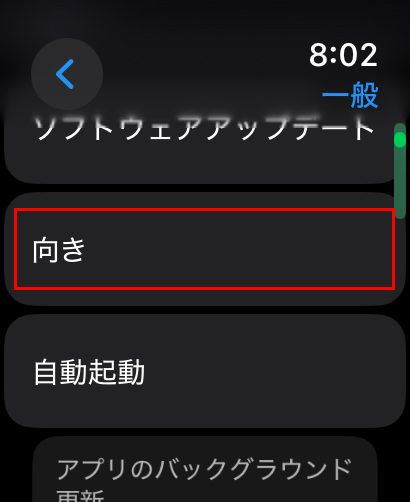
『手首』を『右』でタップします。
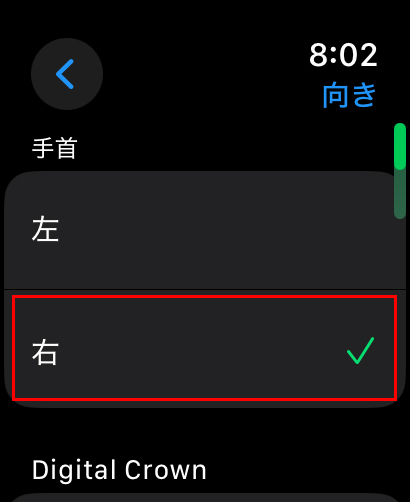
下へスクロールさせ、『Digital Crown』を『左』にします。(好みで)
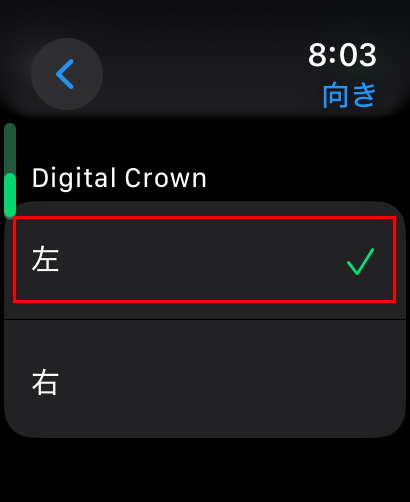
設定が終わったら、実際に装着して操作しやすさを確認してみましょう。
改札を通るときも右手装着が便利
Apple WatchでSuicaやPASMOなどを使って電車に乗る場合、改札のタッチパネルは右側にあることが多いです。
右手にApple Watchを装着していれば、身体をひねる必要がなく、そのまま自然な動作でタッチできます。
通勤や通学で電車をよく使う方には、右手装着+設定変更はとても実用的な組み合わせです。
また、空港の搭乗手続きでも、右手の方が便利なときがありますね。
補足:デジタルクラウンの位置は好みで調整
『Digital Crown』は『左』を選ぶと『手のひら側』、『右』を選ぶと『ひじ側』になります。
通話やスクロールのしやすさに影響するため、自分の操作スタイルに合わせて試してみるのがよいでしょう。
また、設定はいつでも変更可能なので、気軽に試してみてください。
トギーの一言
右手にApple Watchを着けるなら、設定変更は必須です。
通勤中の改札もラクになって、快適度がグッと上がります。
利き手や生活スタイルに合わせて、ぜひ自分仕様にカスタマイズしてみてくださいね。
 近頃のトギー・ハイブリッド
近頃のトギー・ハイブリッド 




